Photoshop制作高尔夫球
先看效果
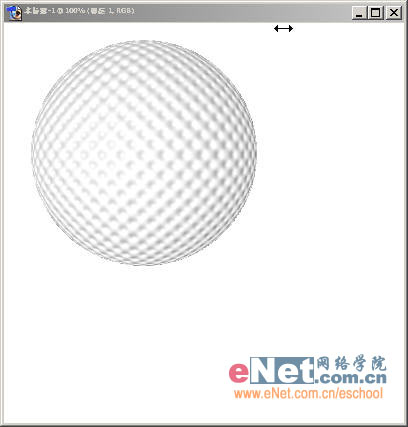
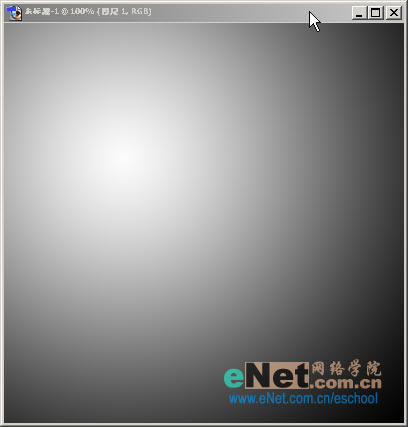
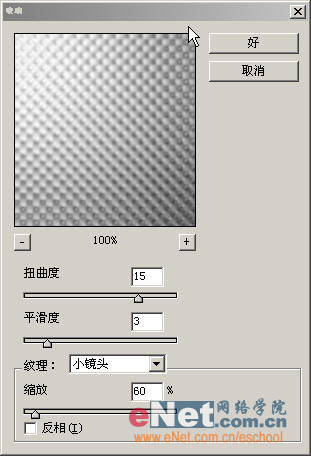
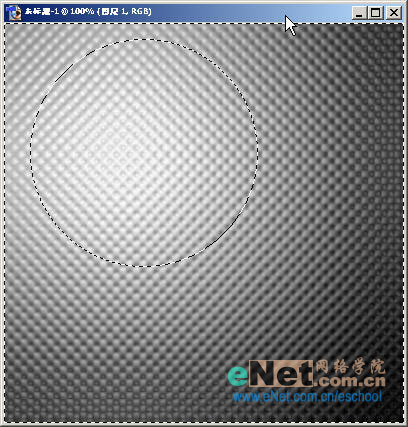





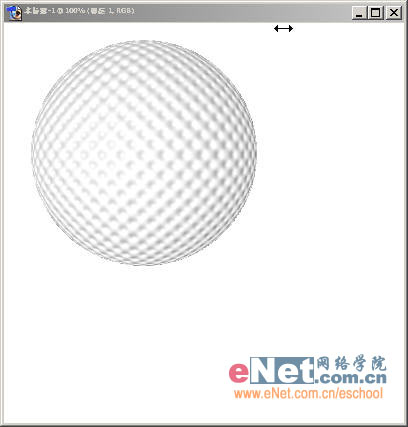
1.新建一个前景色为黑色,背景色为白色,内容为白色的RGB文件
2.在工具箱中选择渐变工具,使用径向渐变.在窗口中渐变 如图1
2.在工具箱中选择渐变工具,使用径向渐变.在窗口中渐变 如图1
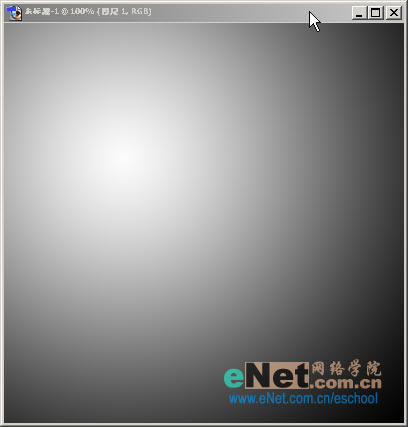
3.在选择滤镜/扭曲/玻璃,进行如图2的设置
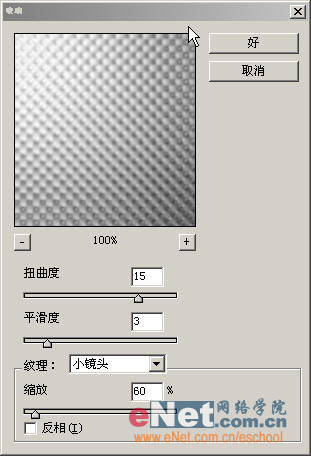
4.在工具箱中选择椭圆型选取工具,在窗口中画一个圆,如图3
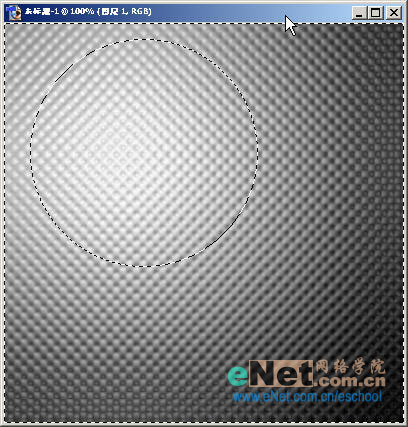
5.在按住CTRL+SHIFT+I进行反选 然后删除多余部分,如图4

6.选择滤镜/扭曲/球面化,进行如图5的设置

7.然后选择图象/调整/亮度对比度,进行如图6的设置

8.选择滤镜/渲染/镜头光晕/ 进行如图7的设置

9.在图层1下面建立一个图层2,用黑色进行填充,并调整不透明度 (20%) 把位置进行适当调整
10.在背景层上用其它颜色进行填充,如图8

11.到此 一个高尔夫球就做好了
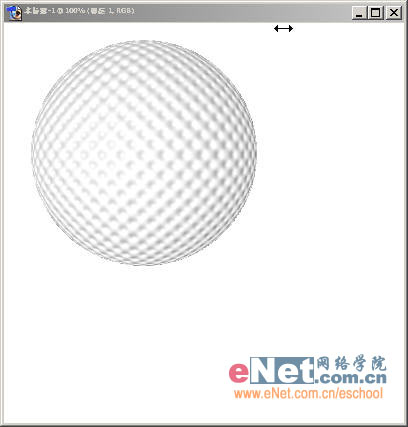
- 上一篇: Photoshop抠图教程: 抠知了透明翅膀
- 下一篇: Photoshop打造褪色老照片效果
-= 资 源 教 程 =-
文 章 搜 索
